Windows Serverin eri versioiden asennus ja määritys
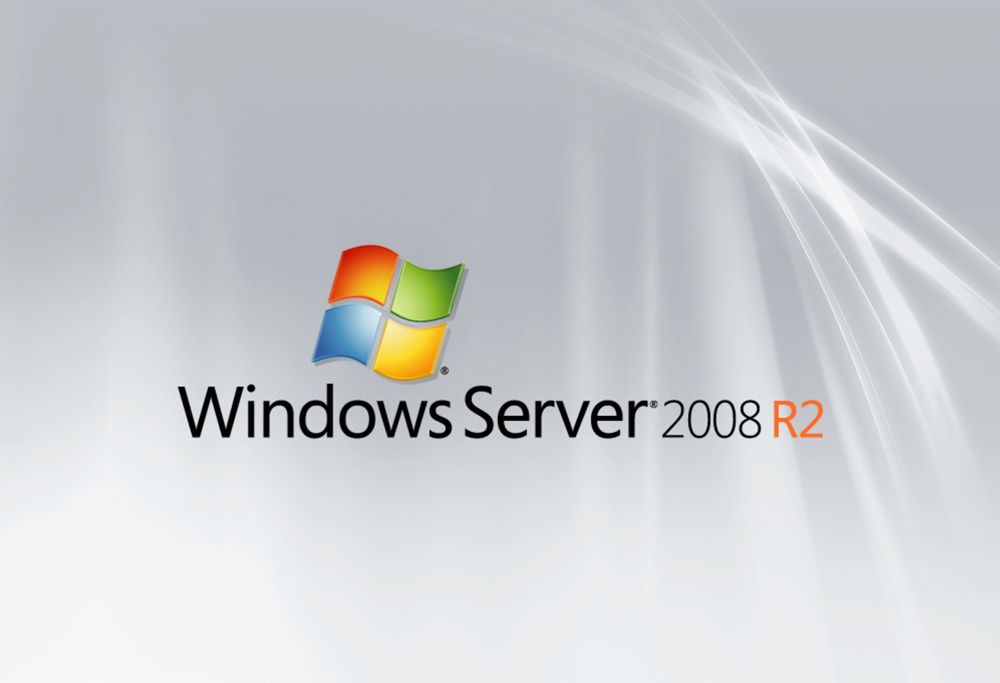
- 1730
- 311
- Julius Kihn
Windows Server -järjestelmä on erilainen kuin yksinkertainen käyttöjärjestelmä, jonka olemme tottuneet näkemään kotona. Itse asiassa tämä on sama tuote, mutta se on suunniteltu käytettäväksi yrityksissä, toimistoissa ja muissa paikoissa, joissa monia tietokoneita vaaditaan yhden palvelimen alla.
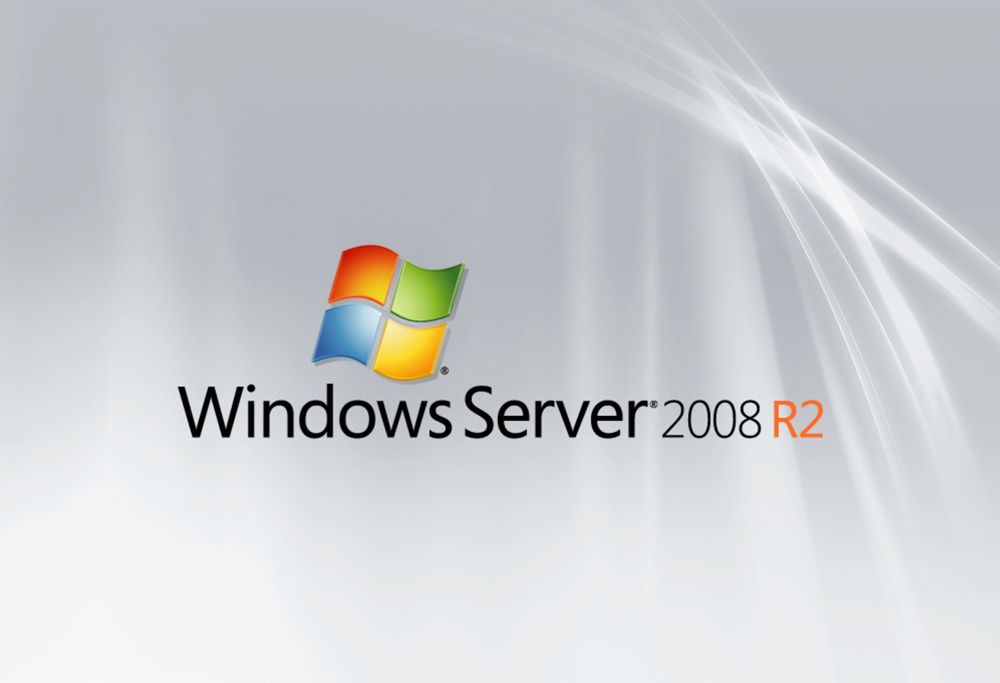
Windows Server on erittäin suosittu ja hyödyllinen ohjelma, jolla on monia mielenkiintoisia ja käteviä toimintoja
Vaikka tämä järjestelmän versio on erilainen, se on yhtä yksinkertainen kuin Windows 8 tai muut käytössä olevat versiot, ja tällaisen ohjelmiston asennus ei vaadi erityistä tietoa ja aikaa. Joten jos päätät asentaa Windows Server itse, kerromme sinulle, kuinka se tehdään ja asettua järjestelmän ensisijaiseen asetukseen, VPN -parametriin ja muihin monille käyttäjille kiinnostaville ongelmille - esimerkiksi kuinka palvelun poistaminen Windows Server 2008 R2.
Windowsin palvelinversion asennus
Huomaa, että tästä turvallisuudesta on useita versioita - 2003, 2008 ja 2012. Perustuen siihen, että uusimmat versiot ovat aina ensisijaisempia, harkitsemme kuinka Windows Server 2012 on asennettu. Vaikka olet kiinnostunut siitä, kuinka Windows Server 2008 R2: n asentaminen.

Joten Windows Server 2012 R2: n asennus tehdään seuraavasti:
- Siirry tietokoneen bioihin ja asenna lataus CD-ROM: sta.
- Aseta levy järjestelmän kuvaan, käynnistä tietokone niin, että se alkaa ladata ulkoisesta väliaineesta.
- Lataamisen jälkeen ilmestyy ikkuna, jossa sinun on määritettävä kieli, näppäimistön asettelu ja aikavyöhyke - tee se, seuraa edelleen.
- Napsauta "Asenna".
- Järjestelmästä on pyyntö valita - palvelintuesta on useita versioita. Valitse tarvittava versio, napsauta "Seuraava".
- Ottaa lisenssin ehdot.
- Valitse Asennustyyppi - Jos laitat palvelimen tyhjästä, sinun tulee valita vain "Selective" -vaihtoehto.
- Ilmoita asema, johon järjestelmä laitetaan tarvittaessa, jakautuu levy useisiin osiin. Kun jaat, sinun on suostuttava luomaan osiot järjestelmätiedostoille.
- Muuten, osa "perus" kiintolevy on yleensä valittu.
- Paina "Seuraava" ja odota, kunnes varaus latautuu tietokoneelle.
- Uudelleenkäynnistyksen jälkeen sinun on luotava salasana tilille - valitse luotettava ja monimutkainen yhdistelmä, jos haluat, vaihda käyttäjänimi.
- Lisäksi järjestelmän aloitusikkuna ilmestyy edessäsi, missä kirjoitetaan, että sinun on painattava Ctrl+Alt+del - tee se ja kirjoita vain luotu salasana.
- Windows -palvelimen asennus on valmis - kuten näette, prosessissa ei ole mitään monimutkaista, melkein kaikki toiminnot suoritetaan automaattisesti johdolla.
Järjestelmän asennus
Tämä prosessi on jonkin verran erilainen tarjouksen eri versioissa, joten harkitsemme sitä erikseen Windows Server 2008: lla ja 2012.
Joten vuoden 2008 R2 -version alkuasetus tehdään seuraavasti:
- Ensimmäisen kuorman jälkeen näet edessäsi "ensisijaiset asetukset" tehtävät ".
- Aseta aikavyöhyke.
- Ilmoita tietokoneen nimi.
- Kirjoita VPN - IP- ja DNS -verkkoasetukset, yhdyskäytävätiedot ja voitot.
Kuinka tehdä tästä tietokoneesta verkkotunnuksen ohjain? Tätä varten tarvitset seuraavan:
- Avaa palvelimen dispetteri.
- Valitse vasemmalla valikossa ROOLS -välilehti.
- Paina Lisää rooleja ("Lisää roolit").
- Epätäydelliset tiedot ilmestyvät - jos teet ensin tällaisten komponenttien asennuksen, sinun tulee lukea se.
- Seuraavaksi valitse Active Directory Domain Services -rooli.
- Näytät toiminnot, jotka ladataan rooliin, kun sinun on valittava niiden asennuspainike lisää vaadittavat ominaisuudet.
- Nyt näet hieman enemmän mukana olevia tietoja, jotka sinun on asetettava ainakin kahdelle ohjaimelle, asettamaan DNS -asetukset ja aloita DCPROMO roolin lataamisen jälkeen - teemme sen myöhemmin.
- Lukemisen jälkeen napsauta "Next" ja "Asenna" (Seuraava, asenna).
- Sulje ikkuna ja avaa asennuksen lopussa.
- Kirjoita DCPROMO -arvo "Suorita" -kenttään.
- Mestari käynnistyy yhteensopivuustietojen jälkeen Napsauta Seuraava.
- Pysäytä luomalla uusi verkkotunnus kokoonpanovalintaikkunassa uuteen metsään.
- Kirjoita verkkotunnuksen nimi, seuraa tarkemmin.
- Valitse Windows Server 2008 R: n nykyinen versio
- Merkitse DNS -palvelin lisätoimintojen ikkunassa paina varoitus.
- Muuta seuraavassa valikossa hakemiston osoitteet - mutta vain jos todella tarvitset sitä.
- Aseta salasana, napsauta "Seuraava".
- Tarkista yhteenveto luettelo asennetuista komponenteista, jos kaikki on kunnossa, paina seuraavaksi.
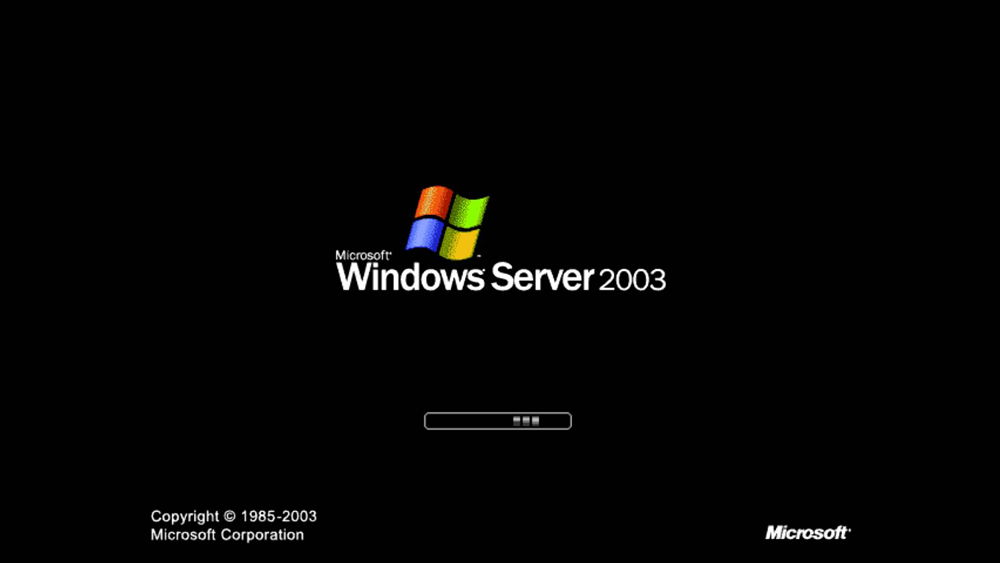
Tietokoneen uudelleenkäynnistyksen jälkeen muutokset tulevat voimaan.
Niillä on nyt, kuinka VPN: n ja muiden parametrien alkuperäinen asettaminen vuoden 2012 käyttöjärjestelmään tapahtuu.
Ja se suoritetaan tällä tavalla:
- Ensimmäisen käynnistyksen jälkeen palvelimen lähettäjä näkyy edessäsi, valitse paikallinen palvelin -välilehti.
- Ensinnäkin, voit muuttaa tämän tietokoneen nimeä - napsauta nykyisen nimen oikeaa näppäintä, valitse Ominaisuudet.
- Valitse "Computer Name" -välilehdessä avatussa ikkunassa "Muuta".
- Kirjoita uusi nimi tietokoneelle, napsauta OK, lähinnä ikkuna - "Käytä".
- Aseta päivämäärä ja aika - Vastaava rivi on samassa paikallisen palvelimen valikossa.
- Kuinka määrittää VPN Windows Server 2012 -sovelluksessa? Voit tehdä tämän napsauttamalla Riviä vastapäätä Ethernet -vastapäätä ja syötä tarvittavat tiedot.
- Valitse näkyvissä olevasta ikkunasta verkkosovitin, kontekstivalikosta - "Ominaisuudet".
- Valitse luettelosta yhteyden ominaisuuksista "Internet Protocol 4".
- Kirjoita protokolla -asetuksissa tarvittavat tiedot - DNS -osoite, aliverkko ja yhdyskäytävänaamio, tallenna muutokset.
Ja viimeinen asia alkuperäisen asetuksen kanssa on antaa pääsy tähän tietokoneeseen muista laitteista. Jos haluat tehdä tämän, valitse palvelinhallinnan valikosta paikallinen palvelin uudelleen, etsi "Remote Desktop" -rivi.
Napsauta tämän rivin linkkiä, avautuvassa ikkunassa, huomauta "Salli etäyhteydet tietokoneeseen ..." ja aseta tarkistuspaikka alla olevaan pisteeseen - viimeinen toiminto suoritetaan Will.
Lisäksi
Kuinka aktivoida Windows Server 2012 R2? Rivin alapuolella kellohihnan asennusten kanssa palvelinhallinnan valikossa on esine "tuotekoodi". Jos haluat esitellä se, valitse tämä kohde ja kirjoita tuoteavain ikkunaan napsauttamalla "Aktivoi".
Ja silti, jotkut käyttäjät ovat kiinnostuneita kysymyksestä - kuinka palvelun poistaminen Windows Server 2008 R2: ssa?
- Avaa ohjauspaneeli, valikkojärjestelmä ja turvallisuus.
- Valitse hallintaosa, jossa palvelupiste on.
- Luettelo palvelusta tulee edessäsi - valitse se, joka kiinnostaa sinua, napsauta sen ominaisuuksia ja napsauta näkyvässä ikkunassa olevaa ”pysäkkiä”.
Toinen tapa - avaa komentorivi ja kirjoita SC -poistoyhdistelmä heti sen takana on palvelun nimi, napsauta Enter.
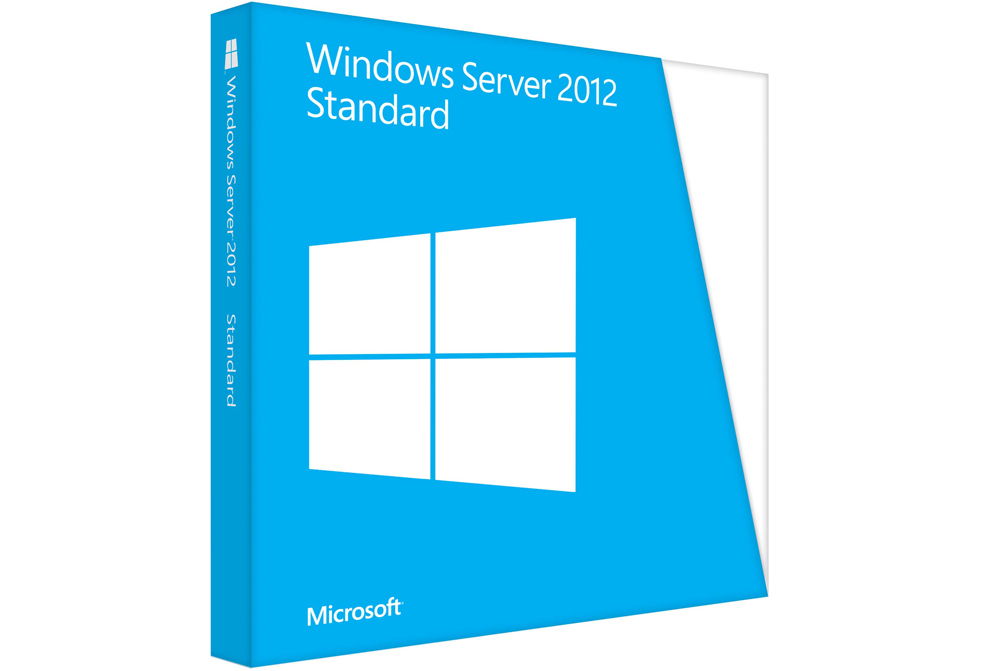
Siinä kaikki - nyt tiedät kuinka asentaa Server 2008 R2 ja 2012, määritä kaikki nämä versiot alustavaa käyttöä varten. Voimme päätellä, että kaikki yllä olevat operaatiot eivät ole vaikea suorittaa, tärkeintä on ymmärtää niitä hyvin ja noudattaa ohjeita, olla tarkkaavainen pieniin asioihin.
- « Windowsin nopean käynnistyksen kytkeminen päälle tai poistaminen käytöstä
- Kuinka tallentaa kirjeitä Outlookista »

